个人知识管理工具WizExplorer
自己喜欢收藏文章以及整理个人知识用过不少管理工具Mybase, onenote,evernote,zornte,以及最早的网文快浦。
原先一直用网文快浦感觉功能都够用,但后来它收费等原因就转投了myBase,前不久为了查一篇收藏在网文快浦中的文章,发现它已经升级了功能也多了很多,更重要的是它又免费了。
功能包括:
1、树形目录文章管理
2、web抓葡
3、文章编辑
4、分类管理
5、网络共享同步
我现在又从mybase转到wizexplorer
?
WizExplorer是核心工具,其主要功能是对已有知识库进行组织管理、检索和浏览,以及调用其他工具和插件实现其他功能。
启动WizExplorer后,将会看到如下界面:
?
① 在线互动栏
② 分组切换栏
③ 搜索栏
④ 多窗口标签栏
⑤?同步状态栏
⑥ 服务器消息区
⑦ 附件按钮
⑧? 放大缩小按钮
?
1.1.菜单区常用功能均可在菜单区找到功能入口,包含新建、编辑、同步、全屏、日历、插件操作、常用工具及帮助。
菜单栏右边为①在线互动栏,其主要功能是保持与服务器联系,显示重要信息和接收在线数据,如当前服务器维护公告、优惠信息等。
详细请见WizKnowledge主菜单
1.2.目录栏????这个区域是由3种分组视图组成,点击②分组切换栏进行切换。3个视图分别是:
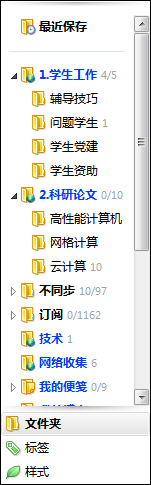 ?
? 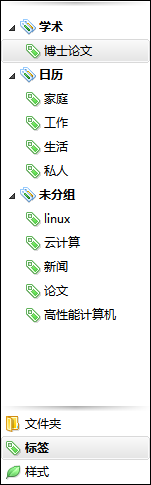 ?
? 
图 文件夹视图、标签视图、样式视图?在这里,可以过滤显示选择文档列表栏的内容,也可以对知识进行组织。可以将知识分多层次的目录,可以维护标签和样式。?文件夹栏 详细请见WizExplorer目录栏标签栏 详细请见WizExplorer标签栏样式栏 详细请见WizExplorer样式栏
文档列表栏,可以将知识库中的文档根据条件列举出来,可以根据目录、标签、样式进行筛选,也可以根据③搜索栏中的检索关键词进行筛选,筛选结果可以按不同规则进行排序。
详细请见WizExplorer文档列表栏
1.4.浏览区浏览区是阅读文档的主要区域,他将以HTML的方式显示知识库中的内容,如同多标签浏览器一样,它也支持多标签窗口操作。
④多窗口标签栏使用请见WizExplorer多窗口浏览
打开WizExplorer时,浏览区将默认显示欢迎页面,详细请见WizExplorer欢迎页面
1.5.附件区附件区是显示和操作文档附件的区域,默认是隐藏的,需要点击状态栏的⑦附件按钮来显示和隐藏。如果文档有附件,则在文档列表中会标识出。
详细请见WizExplorer附件操作
1.6.状态栏状态栏主要用来显示一些状态信息和常用操作,其中:
⑤同步状态栏是显示WizSync同步进度的区域,详细请见WizSync主界面
⑥服务器消息区显示来自服务器的技巧、常见问题等信息,单击后打开网站访问
⑦附件按钮用来操作文档附件,详细请见WizExplorer附件操作
⑧放大缩小按钮用来对浏览区的文档进行放大缩小显示,仅对IE7以上版本浏览器有效,详细请见WizExplorer缩放浏览
使用主菜单中的“全屏”菜单项,可以隐藏目录栏、文档列表栏和状态栏,使浏览区可视面积更多。
也可以使用分隔列(Split Bar)调整各栏大小?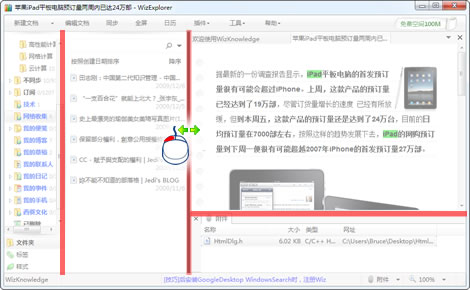 ?
?
图 调整分隔列